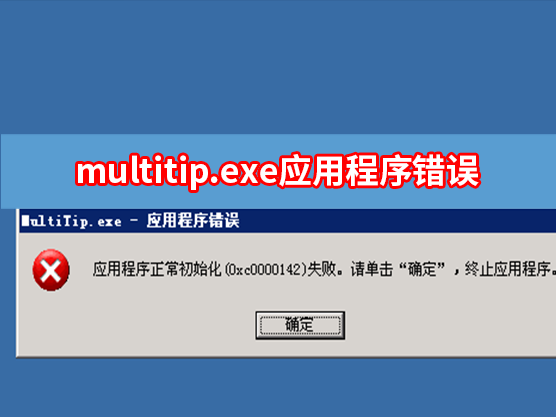联想thinkpad e335使用bios设置u盘启动的教程
最近一位用户的电脑出现故障了,问题是系统文件丢失,所以得重装系统。用户的电脑是联想笔记本,thinkpad e335是联想旗下的一款系列型号,对于联想笔记本的bios设置可能很多朋友都不懂,所以下面小编就给大家分享联想thinkpad使用bios设置u盘启动的操作教程。一起去看看吧!

1、首先我们打开联想thinkpad e335笔记本电脑,在出现开机画面时按F2进入bios设置界面,使用左右方向键将光标移至security菜单,再使用上下方向键将光标移至secure boot按回车键执行,
2、接着使用上下方向键将光标移至secure boot选项,按回车键执行,在弹出的小窗口中使用上下方向键将光标移至disable选项,按回车键确认选择,
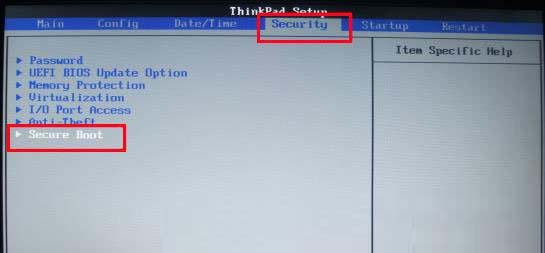
3、然后按esc键返回bios设置主界面,使用左右方向键将光标移至startup菜单,在使用上下方向键将光标移至UEFI/Legacy Boot选项,并按回车键执行,
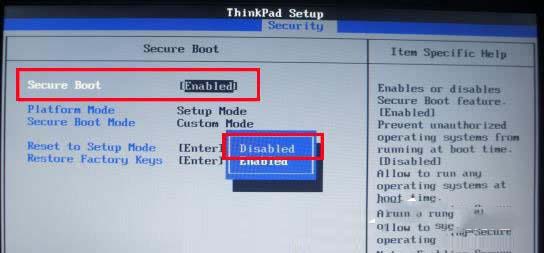
4、然后在弹出的小窗口中,使用上下方向键将光标移至legacy only选项,按回车键执行,完成以上操作后,按F10键会弹出一个询问窗口,点击yes保存并退出即可。
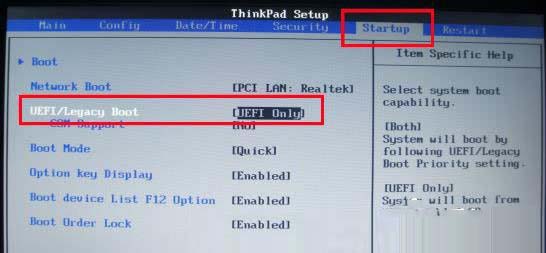
5、然后重启电脑后,在出现开机画面时按F12快捷键进入启动想选择窗口,此时就可以看到USB驱动u盘启动的选项了,将光标移至u盘启动项,按回车键即可(这里需要先插入一个可引导启动的u盘)。
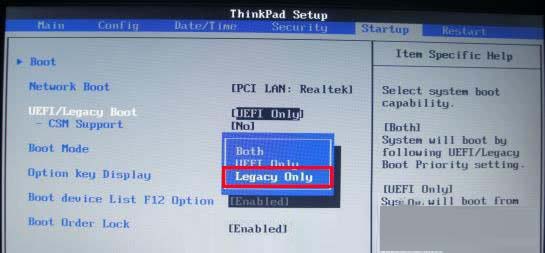
PS:Boot Mneu 内各个启动项,这个很有用的!大家可以记下来!
第一行:Windows Boot manager的意思是Windows 的Boot信息
第二行: ATAPI CD0:Optiarc DVD RW AD-7740H 的意思是从光驱启动
第三行:ATA HDDA:HITACHI HTS 54A3207E380是 从硬盘启动
第四行:USB HDD :LENOVO USB FLASH DRIVE 是从USB启动,这里有时候会显示你U盘的品牌
第五行:PCI LAN REALTEK PME BOC D06从 网卡启动